iPad版のIllustrator(イラレ)
画面に直接イラストを描くような感覚でペンツールが利用できるので、重宝している人も多いでしょう。
iPadとApple Pencilさえあれば利用できるので、PCやマウスを持ち運ぶよりも手軽で出先でも活躍してくれるのもうれしいポイントです。
ですが、実はiPad版のIllustratorではデスクトップ版で使用できる機能の一部が使用できません。

知らずに利用を始めた方も多いのではないでしょうか。
そこで本日は
についてお話をしていきます!

実際に使用してみて、iPad版のイラレは大変便利ですが向き不向きもあると感じます。利用を迷われている方の参考になれば嬉しいです!

iPad版Illustratorでできないこと
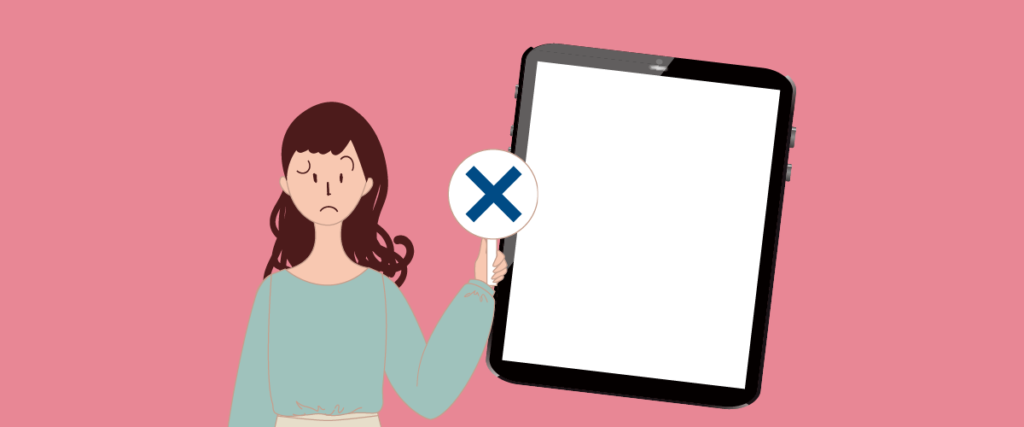
デスクトップ版でよく使用する機能で、iPad版にはない機能はこちらです(2023年5月現在)

ちなみに、 デスクトップ版で作成したファイルでiPad版にはない効果などが適用されているものは、iPad版では「?」と表示されるようです。
パターンの作成や効果やアピアランスなどデザインには必須とも言える機能が使用できないので、現時点ではiPad版のIllustratorはデザインというよりはベクターイラスト向けのツールと言えそうです。
iPad版Illustratorでできないこと【デスクトップ版との違い】
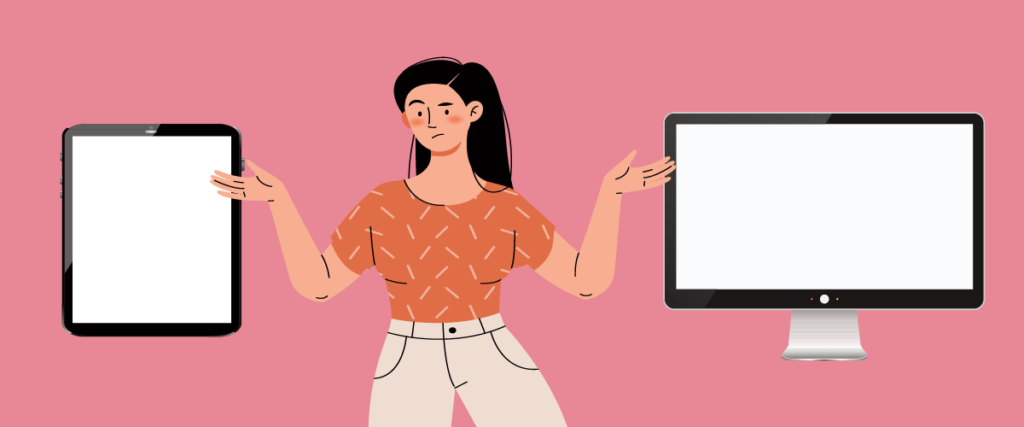
iPad版とデスクトップ版のIllustratorで使用する媒体が異なるのはもちろんですが、その他大きな違いとしては下記の2点があります。
1つ目の大きな違いは利用できる機能です。
デスクトップ版をフル機能だとして、iPad版は一部の機能が使用できません。

iPad版Illustratorでできないことを知っておいたほうが、致命的なミスをすることもありません。
もう一点は操作性の違いです。
デスクトップ版はPCでの利用のためマウス(場合によっては板タブ)を利用しますが、ペンツールなどはコツを掴むまでは難しいと感じる方がほとんどです。
その点、iPad版はApple pencilとタッチでの操作を基本としているためペンツールなども紙に書くのと近い感覚で使用することができます。
ペンツールに限っては初めての利用であればiPad版の方がスムースに馴染むと思いますが、すでにデスクトップ版に慣れている人はiPad版のペンツールに違和感を感じる可能性が高いです。
iPad版Illustratorでできないこと【デスクトップ版との連携】
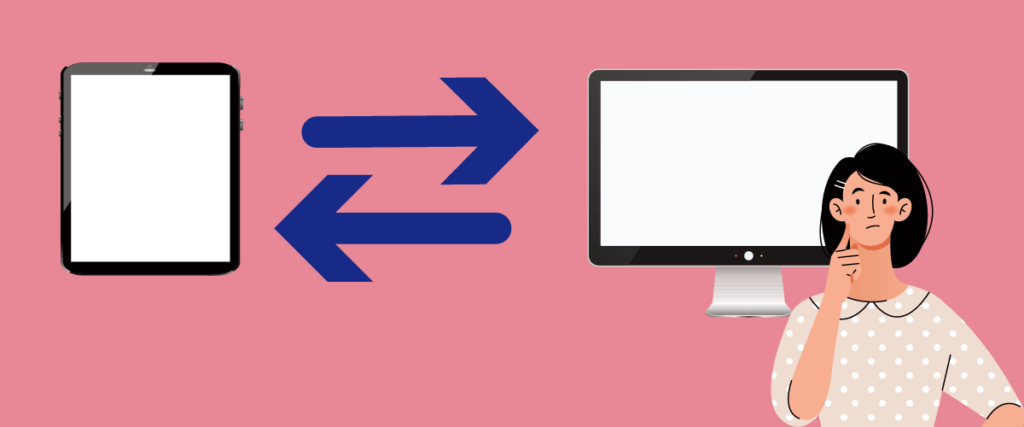
iPad版、デスクトップ版両方のユーザーの場合、それぞれで作業したファイルが連携できるのかは気になるところですよね!
実は、心配の必要がないほどカンタンに相互連携が可能です。
Illustratorで作成したデータはあなたのAdobeアカウントのストレージに保存されます。
これは、iPad版でもデスクトップ版でも同じことです。
つまり、特別な操作などは必要なく、どちらかで作成したファイルを別の端末のアプリケーションから開いて、編集が可能ということです。
IPad版のIllustratorは下記のプランに含まれているため、PC版を利用している方は基本的に無料で利用が可能です。
\イラレ単品を安く利用する方法/
iPad版Illustratorのメリット
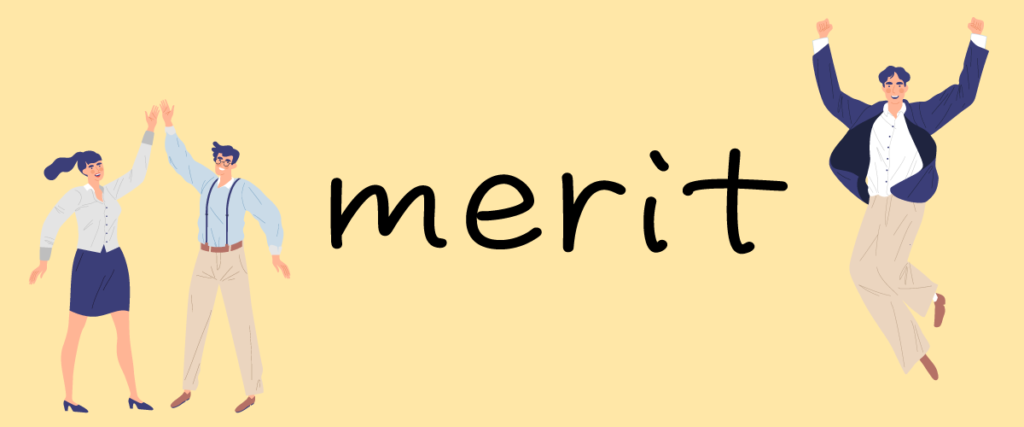
iPad版イラレならではの良いところ。
それは
という点です。
気軽に持ち歩けるのはイメージの通りですが、その他2点については少し掘り下げて説明します。
Appleペンシルとタッチパッドで直感的な操作が可能
特にデスクトップ版に苦手意識がある方にとっては、直接画面に描くようにペンツールを使用できるのはかなりの利点です。
線の滑らかさを調整すればアンカーポイントが多めの細かい描画も、少なめの滑らかな描画も可能です。
元々iPadのユーザーであればなお使いやすいでしょう。
Illustrator PC版のすべての機能を保持しながらペンのようなツールで描画したいという場合には、PCに接続するタイプのペンタブ(板タブ)が便利です。
液晶タブレット(液タブ)というiPadのように直接画面に描画できるタイプもありますが、これはどちらかというと精密なアニメ帳などのイラストを描く人が使用するイメージです。
Adobe Fresco・Adobe Photoshopとの連携がカンタン
同じAdobe社のPhotoshopやFrescoで作成したファイルをIllusutratorで呼び出すことができます。
特にFrescoはイラストを描くことを目的としたソフトで、紙に近い感覚で描画ができます。

Frescoで下絵を描き、そのままIlustratorへ書き出して下絵を元にベクターアートを描くという方法はかなり重宝しますよ!
また、Frescoで書いたラスターアートをiPad版のIllustratorでベクターアートに変換することもできます!
iPad版Illustratorのデメリット

続いてiPad版のデメリットです。
iPad版のIllustratorのデメリット3点です。

それぞれ見ていきましょう!
一部の機能が使用できない
デスクトップ版にはある一部の機能が使用できないことについては先ほどお話ししました。
詳しくは「iPad版のイラレにない機能」にジャンプしてご確認ください。
デスクトップ版ユーザ向けのiPad版の攻略法がAdobe公式で発信されているので、この辺りを駆使すればかなり使用感が近づいてくると思います!
\デスクトップ版ユーザー向けのiPad版イラレ攻略法/
Apple pencilの利用前提
iPad版Illustratorはアップルの公式商品であるApple Pencilの利用を前提に開発されています。
Apple pencilは高価なので他のペンを代替で使用している方もいますよね。
Apple pencil以外を利用している場合、Illustratorの操作がうまく機能しない可能性があります。
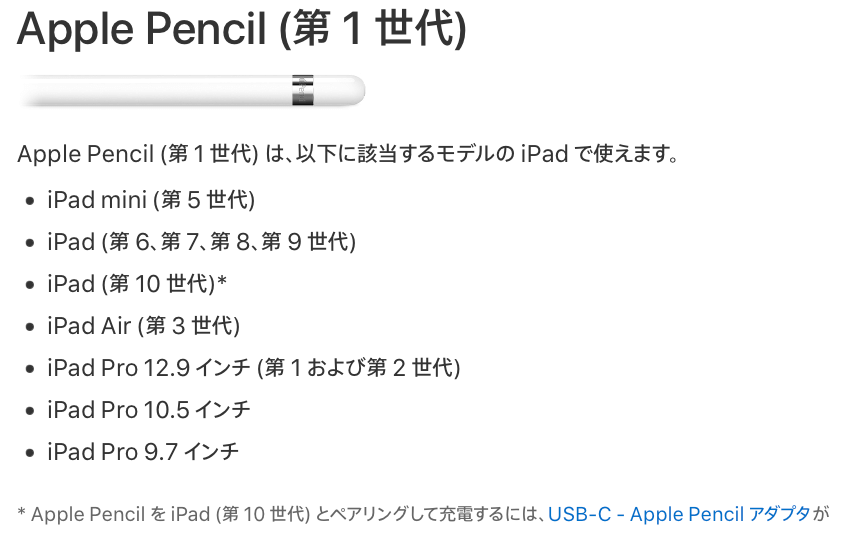
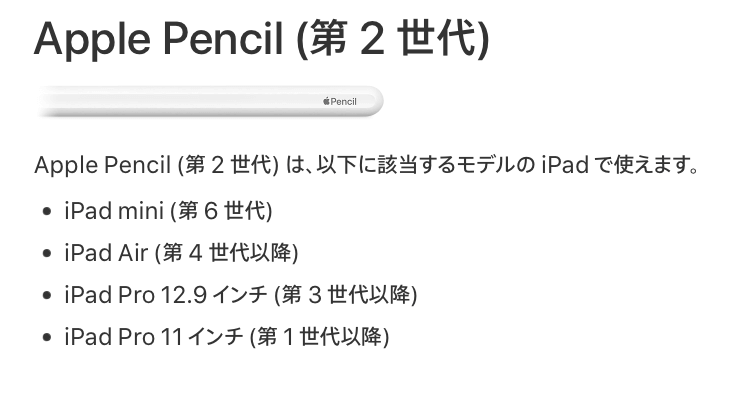
\Apple製品を公式ショップでちょっとお得に購入する裏技/
環境によっては動作が重くなる
これはiPad版に限ったことではありませんが、AdobeのアプリはiPadのアプリの中でも容量が大きい方です。
PhotoshopやFrescoと併用するとなおさら本体メモリの使用量も多くなります。
なお、iPad版のIllustratorをインストールするのに必要なシステム構成条件があります。
詳細は下記よりご確認ください。
≫Illustrator iPad版の必要システム構成(Adobe公式)
iPad版Illustratorでできないことまとめ

ここまでで、iPad版Illustratorでできないことについて、わかってもらえたかと思います。
最後に、結局どんな人は「iPad版のIllustrator」を使ったほうが良いのか?
というお話をして終わりにします。
iPad版のIllustratorをオススメするのはこんな人!
デスクトップ版や他のAdobeアプリと組み合わせることで利便性がアップします!
ご自身に合った使い方を探して見てくださいね♪

わたしももっと使いこなせるように頑張るぞ♪
\イラレ単品を安く購入したいなら!/








-640x360.png)





















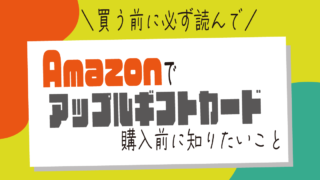

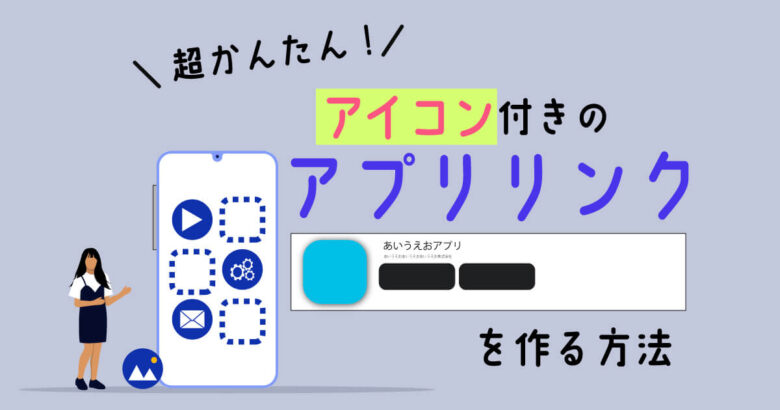
コメント